前言
之前使用的是本地自动化观影方案,视频文件存储在本地 NAS 硬盘。然而,由于本地盘位空间有限,加之家宽上传速度较低,导致影视资源存储受限,外网观影体验不佳。现在通过网盘存储视频文件,使用网盘直链实现在线观看。推荐使用 115 网盘,活动期间购买会员更为划算,具备大容量与高速传输的优势。
本文主要介绍 alist-strm 的使用方法,可自动化上传视频并生成 .strm 文件,与 MP(MoviePilot)搭配,实现全自动化网盘观影体验。
搭建教程
前置条件
完成 MP 平台的搭建,并安装以下组件:
qBittorrent 下载器
Alist 容器
Alist-strm 容器
请注意,MP 容器、qB 容器、Alist-strm 容器的路径映射需正确配置。以下为参考的 docker-compose 文件内容。
容器安装简要教程
1.MP安装
路径映射如下:
/docker-data/emby:/media 和/volume1/download:/data/downloads
示例配置:
version: '3.3'
services:
moviepilot:
stdin_open: true
tty: true
container_name: moviepilot-v2
hostname: moviepilot-v2
ports:
- target: 3000
published: 3000
protocol: tcp
volumes:
- '/docker-data/emby:/media'
- '/volume1/download:/data/downloads'
- './config:/config'
- './core:/moviepilot/.cache/ms-playwright'
- '/var/run/docker.sock:/var/run/docker.sock:ro'
environment:
- 'NGINX_PORT=3000'
- 'PORT=3001'
- 'PUID=1026'
- 'PGID=100'
- 'UMASK=000'
- 'TZ=Asia/Shanghai'
- 'SUPERUSER=admin'
restart: always
image: jxxghp/moviepilot-v2:latest2.qb安装
路径映射需与 MP 保持一致:
/volume1/download:/data/downloads
示例配置:
services:
qbittorrent:
image: linuxserver/qbittorrent:4.6.7
container_name: qbittorrent
network_mode: host
environment:
- PUID=1026
- PGID=100
- TZ=Asia/Shanghai
- WEBUI_PORT=28080
volumes:
- ./config:/config
- /volume1/download:/data/downloads
restart: unless-stopped3.alist安装
alist的路径映射不需要一样,只需要将前面的下载路径映射就行/volume1/download:/download。/download用来alist挂载本地用。
version: '3.3'
services:
alist:
image: xhofe/alist:main
container_name: alist
volumes:
- /volume1/download:/download
- ./data:/opt/alist/data
network_mode: host
environment:
- PUID=1026
- PGID=100
- UMASK=022
- TZ=Asia/Shanghai
restart: unless-stopped4.alist-strm安装
路径 /docker-data/emby/tmp:/data 用于生成 .strm 文件,供 MP 目录监控。下面具体的参数含义可参考alist-strm,下面也会讲到相关参数的设置。
示例配置:
version: "3"
services:
app:
container_name: alist-strm
image: 'jacksaoding/alist-strm:latest'
ports:
- 6894:6894
environment:
TZ: Asia/Shanghai
PUID: 1026
PGID: 100
alistServerUrl: http://192.168.31.66:5244
alistServerToken: xxxx
alistScanPath: /115网盘/影视
srcDir: /download
dstDir: /115网盘/影视
replaceDir: /data/downloads
encode: 0
slowMode: 1
runAfterStartup: 0
scheduledCron: '0 0 2 * * ?'
volumes:
- /docker-data/emby/tmp:/data
- ./log:/log
restart: unless-stopped相关配置
1.alist配置
挂载网盘
在 Alist 的设置页面,关闭「签名所有」选项。在存储菜单中添加 115 网盘,设置挂载路径为 /115网盘/影视。
对应 Alist-strm 配置中的 alistScanPath 和 dstDir 参数。
挂载下载路径
在存储菜单中挂载本地路径 /download,对应 Alist-strm 的 srcDir 参数。replaceDir 参数用于替换 QB 的下载路径。
2.MP配置
建议安装「二级分类策略插件」,并配置如下路径:
目录 1、目录 2:MP 和 QB 映射路径
/data/downloads目录 3:目录监控路径
/media/tmp/115网盘/影视,映射路径/docker-data/emby/tmp:/data
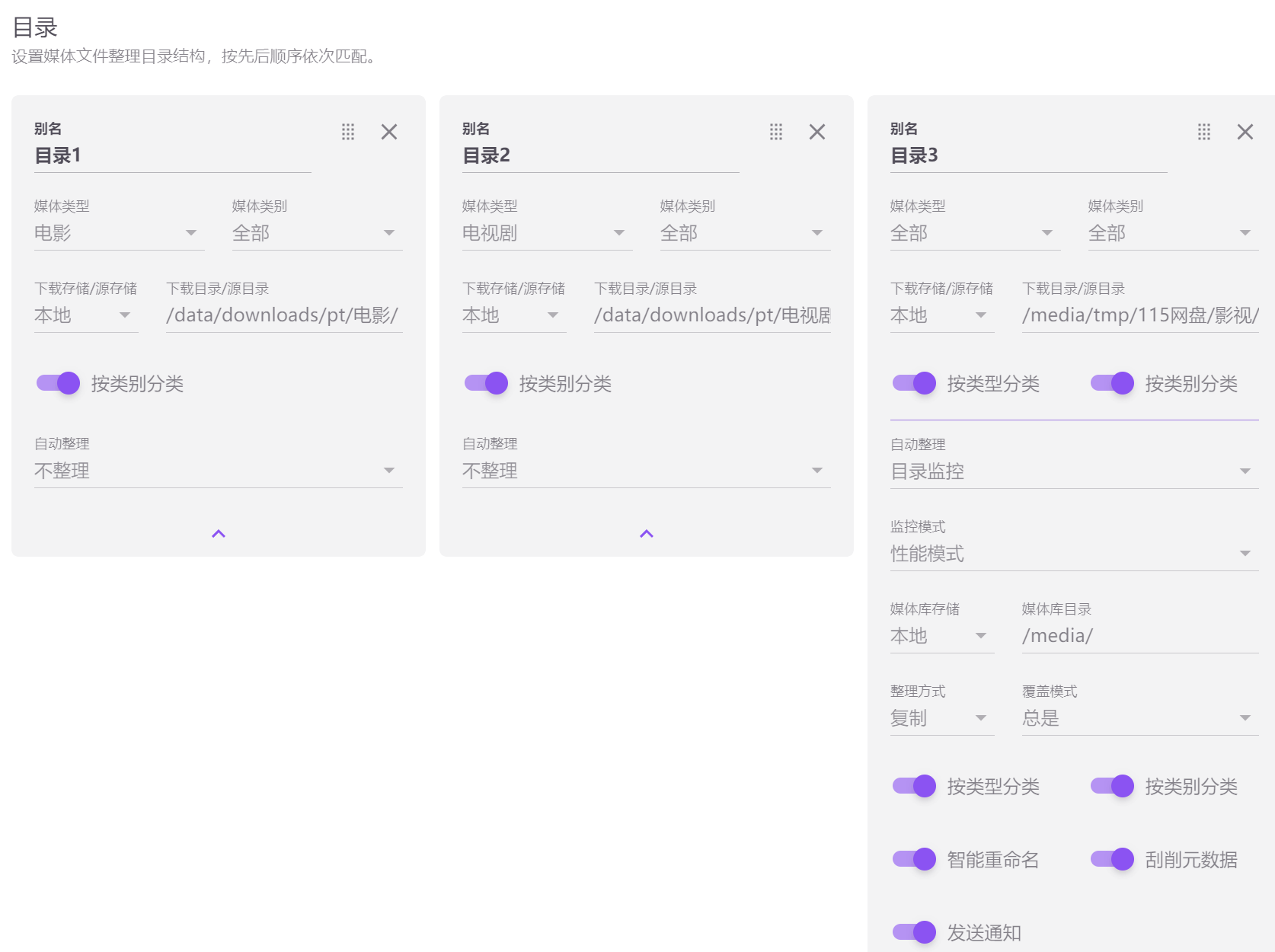
3.QB配置
设置下载完成后自动通知 Alist-strm 上传并生成 .strm 文件。
在配置目录 config 下创建 notify.sh 文件,内容如下:
需要调整192.168.31.66IP地址为alist-strm宿主机的IP。
#!/bin/bash
# 获取传递的标签
TAG=$1
dir=$2
MOVIEPILOT="MOVIEPILOT"
if [[ "$TAG" =~ "$MOVIEPILOT" ]]; then
# 调用 notify 接口
curl -X POST -H "Content-Type: application/json" -d "{\"dir\": \"$dir\"}" http://192.168.31.66:6894/api/v1/notifyByDir &>/dev/null &
fi然后在 QB Web 界面启用外部程序,填入:sh /config/notify.sh "%G" "%F"
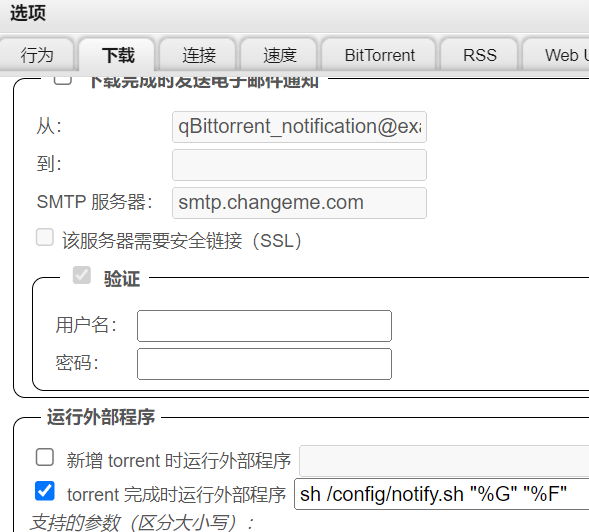
4.alist-strm配置
所有参数均在容器启动时设置,具体含义请参考GitHub项目主页。
结语
至此,全自动化观影平台(网盘版)搭建完成。尝试在 MP 中手动下载一个视频,验证是否自动上传入库。享受流畅的观影体验吧!




评论区